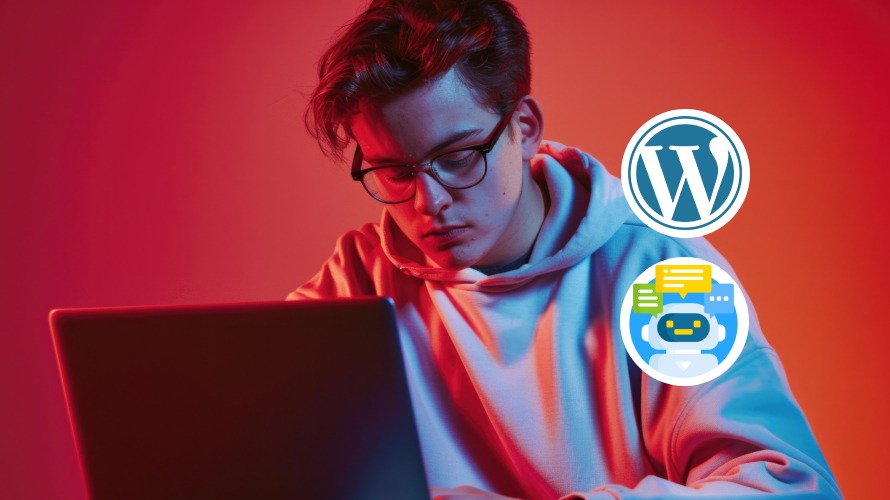Vous souhaitez offrir une assistance instantanée à vos visiteurs sur votre site WordPress ? 💬 Ajouter un chatbot est la solution idéale ! En plus d’améliorer l’interaction avec vos utilisateurs, c’est un moyen simple et efficace de répondre à leurs questions. 🌐 Dans cet article, nous vous expliquons comment ajouter un chatbot sur WordPress gratuitement, que vous soyez débutant ou expert. 🚀
Objectif
👇 L’objectif de cet article est de vous montrer comment ajouter un chatbot sur WordPress grâce à l’outil gratuit Tawk.to, sans devoir investir dans des solutions coûteuses 💰. Cette méthode est idéale pour les propriétaires de sites WordPress qui souhaitent améliorer leur service client tout en respectant leur budget. 💻🤝
Pré-requis
Pour ajouter un chatbot sur WordPress gratuitement, vous aurez besoin de :
- Un site WordPress fonctionnel.
- Créer un compte gratuit sur Tawk.to.
- Avoir accès à l’administration de WordPress pour ajouter le widget du chatbot.
Besoin d’un hébergement WordPress rapide et de qualité ?
LWS vous conseille sa formule d’hébergement WordPress en promotion à -20% (offre à partir de 3,99€ par mois au lieu de 4,99 €). Non seulement les performances sont au rendez-vous mais vous profitez en plus d’un support exceptionnel.
Étapes pour ajouter un chatbot sur WordPress avec Tawk.to
Étape 1 : créer un compte sur Tawk.to
La première étape pour ajouter un chatbot sur WordPress avec Tawk.to est de créer un compte gratuit sur leur site. Rendez-vous sur le site officiel de Tawk.to et cliquez sur le bouton « Lancez-vous ».
Une nouvelle page vous sera présentée, entrez votre adresse e-mail ainsi que votre mot de passe. Ensuite, lancez la création de compte.
Une fois votre compte créé, vous serez guidé à travers un processus de configuration rapide pour créer votre premier widget de chat. Ce widget sera l’élément que vous allez intégrer à votre site WordPress. Ainsi, sélectionnez l’option « Chat en direct ».
Sur la page suivante, indiquez l’adresse de votre site.
Ensuite, saisissez le nom de votre organisation.
Une fois que vous cliquez sur la flèche, une nouvelle interface vous sera présentée. Vous devez à présent personnaliser le design de votre widget jusqu’à ce qu’il réponde à vos attentes.
Une fois que vous avez terminé, enregistrez les modifications. Après avoir configuré les paramètres de base, vous recevrez un code de widget que vous utiliserez pour intégrer le chatbot à votre site.
Étape 2 : intégrer Tawk.to à WordPress
Il existe deux façons simples d’intégrer Tawk.to à un site WordPress :
Via le plugin officiel Tawk.to
Allez dans l’administration de votre site WordPress. Accédez à la section « Extensions > Ajouter une extension ».
Recherchez le plugin Tawk.to Live Chat dans le répertoire WordPress et installez-le.
Une fois que le plugin est installé, activez-le et connectez-le à votre compte Tawk.to en entrant vos identifiants. Puis, sélectionnez la propriété ou le widget que vous avez créé précédemment.
Enregistrez les modifications, une fois que vous avez terminé.
En ajoutant manuellement le code du widget :
Si vous préférez ne pas utiliser le plugin, vous pouvez directement copier le code HTML du widget fourni par Tawk.to.
Ensuite, allez dans l’administration de WordPress et ajoutez le code avant la balise body de la page où vous souhaitez afficher le widget.
Dans les deux cas, le chatbot sera immédiatement visible sur votre site.
Étape 3 : personnaliser et tester le chatbot
Après avoir intégré Tawk.to à votre site WordPress, vous pouvez personnaliser l’apparence et les fonctionnalités du chatbot :
Accédez à votre tableau de bord Tawk.to pour modifier la couleur du widget, les messages de bienvenue, et ajuster les options de notification.
Testez le chatbot en vous rendant sur votre site et en interagissant avec lui. Assurez-vous que tout fonctionne correctement, que les messages apparaissent comme prévu et que le chat est opérationnel sur les appareils mobiles.
Dans Tawk, vous pouvez aussi vérifier que le widget est fonctionnel sur votre site.
Ajouter un chatbot sur WordPress gratuitement via l’hébergement LWS
Si votre site WordPress est hébergé chez LWS, l’intégration de Tawk.to est tout aussi simple. Voici les étapes spécifiques pour les clients de LWS.
Connectez-vous à votre espace client LWS et accédez à WP Manager de LWS.
Accédez à l’onglet « Plugins ». Depuis cette interface intuitive, vous pouvez installer le plugin Tawk.to Live Chat sur votre site WordPress en quelques clics.
Si vous êtes sur une formule d’hébergement cPanel, utilisez plutôt Softaculous pour installer ce plugin ou le gérer.
Trucs et astuces
Les serveurs de LWS sont optimisés pour WordPress, ce qui garantit une intégration fluide de plugins comme Tawk.to. Vous n’aurez pas de soucis de compatibilité ou de performances, assurant ainsi que votre chatbot fonctionne parfaitement dès le départ.
Avantages d’utiliser Tawk.to pour WordPress
L’un des principaux atouts de Tawk.to est qu’il offre de nombreuses fonctionnalités gratuites. Voici quelques-unes des raisons pour lesquelles il est avantageux d’utiliser Tawk.to sur WordPress :
- Suivi des visiteurs en temps réel, ce qui permet de savoir qui est en ligne et d’interagir avec eux instantanément.
- Historique des discussions pour suivre les conversations passées avec vos visiteurs.
- Intégrations tierces avec des outils comme Slack, Google Analytics, ou des CRM.
- Une personnalisation poussée du widget pour correspondre au design de votre site, le tout sans frais supplémentaires.
Conclusion
Ajouter un chatbot gratuitement à votre site WordPress est non seulement possible, mais aussi facile avec l’outil Tawk.to. ⚡ Grâce à ses fonctionnalités robustes, son installation simple via un plugin ou un code HTML, et les possibilités de personnalisation, Tawk.to s’impose comme une solution idéale pour améliorer la communication avec vos visiteurs. 🌟 Si vous êtes client LWS, vous bénéficiez en plus d’une intégration simplifiée grâce à notre interface simple à utiliser et notre support technique. 💬
Avez-vous des questions, des ajouts ou des suggestions sur la façon d’ajouter un chatbot sur WordPress gratuitement ? Nous vous invitons à nous écrire dans la section « Commentaires ».